Parolası Olmadan Telefon Nasıl Fabrika Ayarlarına Sıfırlanır?
Giriş
Telefonunuza fabrik ayarlarına döndürmek, performansını önemli ölçüde artırabilir veya satışa hazırlayabilir. Ancak, şifrenizi unutmak bu süreci tamamlamanın önünde gerçek bir engel olabilir. Neyse ki, Android ve iPhone kullanıcıları için şifre olmadan telefonlarını fabrika ayarlarına döndürebilmeleri için etkili çözümler mevcuttur. Bu detaylı kılavuz, cihazınızı orijinal fabrika ayarlarına kesintisiz bir şekilde döndürmek için birkaç yöntemi adım adım açıklayacaktır.

Fabrika Ayarlarına Dönüş Nedir?
Fabrika ayarlarına dönüş, bilinen diğer adıyla ana sıfırlama, telefonunuzu varsayılan üretici ayarlarına geri yükler ve tüm kullanıcı verilerini ve ayarları etkili bir şekilde siler. Bu temiz sayfa, kalıcı cihaz sorunlarını çözmek veya cihazınızı satmadan veya bağışlamadan önce kişisel verilerinizi güvence altına almak için esastır. İşlem, telefonunuzun yeni gibi çalışmasını sağlar, dağınıklık veya önceki kullanım izlerinden arınmış yeni bir başlangıç sunar.
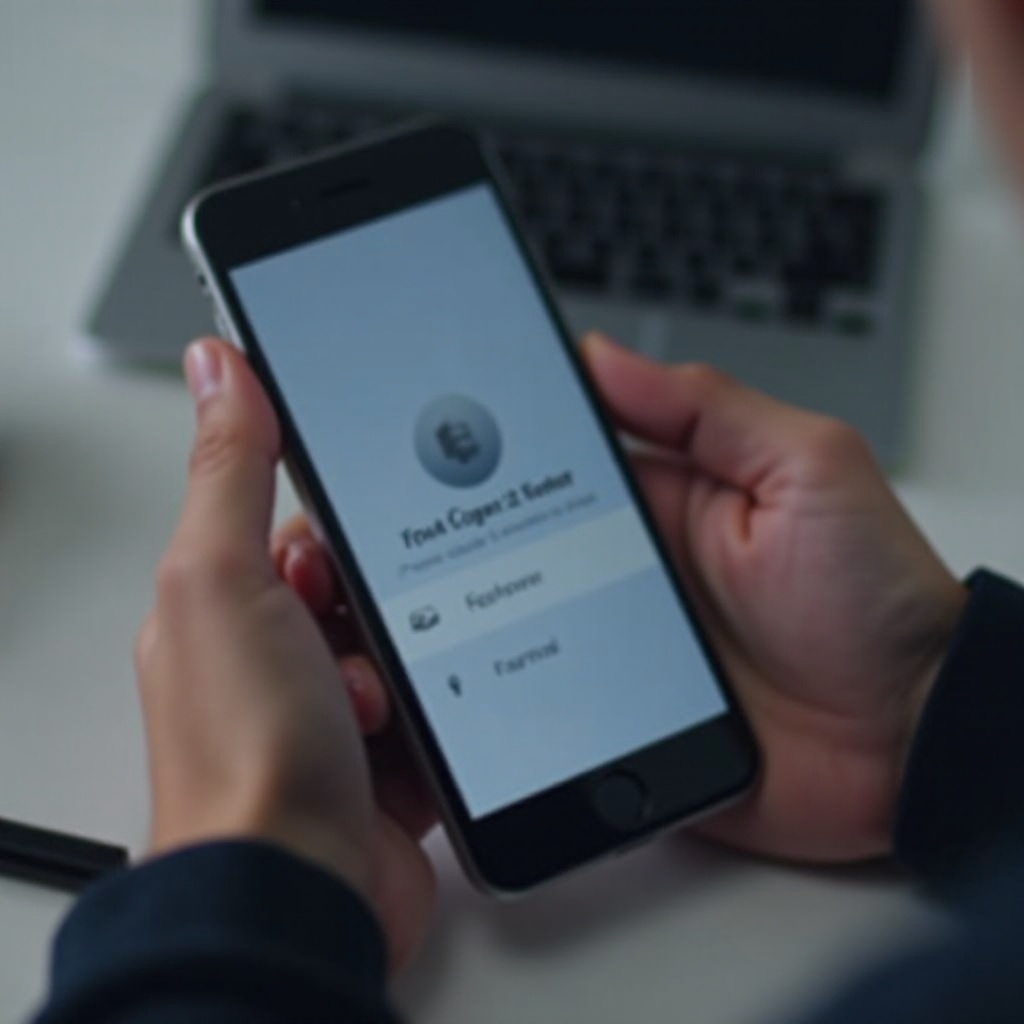
Telefonunuzu Sıfırlamadan Önce Önlemler
Fabrika ayarlarına sıfırlamadan önce, bilgilerinizi kaybolmaktan korumak için gerekli önlemleri alın. Fabrika ayarlarına döndürme işlemi, telefondaki tüm verileri sileceği için önemli belgeleri, kişileri ve medyaları yedeklediğinizden emin olun. Android cihazlar için Google Drive veya iPhone’lar için iCloud gibi bulut hizmetlerinden yararlanın. Ayrıca, SD kart veya SIM kartları çıkararak verilerini koruyun ve sıfırlama sırasında kesinti olmaması için cihazınızın yeterince şarjlı olduğundan emin olun.
Şifresiz Bir Android Telefon Nasıl Fabrika Ayarlarına Döndürülür
Android telefonlar, şifre gerektirmeden fabrika ayarlarına döndürme işlemini tamamlamak için birkaç yol sunar. Bu seçenekleri inceleyelim ve her birini kapsamlı bir şekilde anlayalım.
Kurtarma Modunu Kullanarak
- Android cihazınızı kapatarak başlayın.
- Kurtarma menüsüne erişmek için ‘Ses Açma’ ve ‘Güç’ düğmelerine aynı anda basın ve bekletin.
- Ses düğmelerini kullanarak ‘Verileri sil/fabrika ayarlarına sıfırla’ seçeneğini seçin.
- Kararınızı onaylamak için ‘Güç’ düğmesine basın.
Cihazımı Bul’u Kullanarak
- Bir bilgisayardan veya başka bir erişilebilir cihazdan Cihazımı Bul web sitesini ziyaret edin.
- Google hesabı bilgilerinizi kullanarak giriş yapın.
- Mevcut cihazlar listesinden telefonunuzu tanımlayıp seçin.
- Fabrika ayarlarına döndürmeyi başlatmak için ‘Cihazı Sil’ seçeneğini tercih edin.
Android Cihaz Yöneticisini Kullanarak
- Bir web tarayıcısı üzerinden Android Cihaz Yöneticisi’ni açın.
- Cihazınıza bağlı Google hesabıyla kimlik doğrulaması yapın.
- Cihazınızı bulun ve seçin.
- Fabrika ayarlarına döndürme işlemi yapmak için ‘Sil’ seçeneğine tıklayın.
Bu adımlar, Android cihazınızı şifreye ihtiyaç duymadan sorunsuz bir şekilde sıfırlamanızı sağlar. Başarıyla sonuçlanması için her yöntemin gereksinimlerini anladığınızdan emin olun.
Şifresiz Bir iPhone Nasıl Fabrika Ayarlarına Döndürülür
iPhone kullanıcıları için, şifre olmadan fabrika ayarlarına döndürme sağlayan çeşitli teknikler mevcut olup, sistem bütünlüğü ve cihaz kullanışlılığını muhafaza eder.
iTunes’u Kullanarak
- iPhone’unuzu, en güncel iTunes sürümünü çalıştıran bir bilgisayara bağlayın.
- Modelinize özgü düğme kombinasyonlarıyla iPhone’unuzu zorla yeniden başlatın ve kurtarma modu ekranı çıkana kadar basılı tutun.
- iTunes’ta cihazınızı seçin, ardından sıfırlama işlemini başlatmak için ‘Geri Yükle’ seçeneğini belirleyin.
iCloud’u Kullanarak
- iCloud.com’a erişin ve Apple ID’nizle giriş yapın.
- Mevcut hizmetler arasından ‘iPhone Bul’u seçin.
- Cihazınızı seçin ve fabrika ayarlarına döndürmek için ‘iPhone’u Sil’ işlemini başlatın.
Kurtarma Modunu Kullanarak
- iPhone’unuzu bilgisayarınıza bağlayın ve iTunes’u başlatın.
- Modelinize özgü düğme dizilişini kullanarak kurtarma moduna geçin.
- iTunes’ta ‘Geri Yükle’yi seçin ve bir iPhone sıfırlaması başlatın.
Bu çözümler, şifresiz olarak herhangi bir iPhone’u sıfırlamanız için bir yol sunar ve kişisel bilgilerinizin sürekli kullanımı ve güvenliğini sağlar.
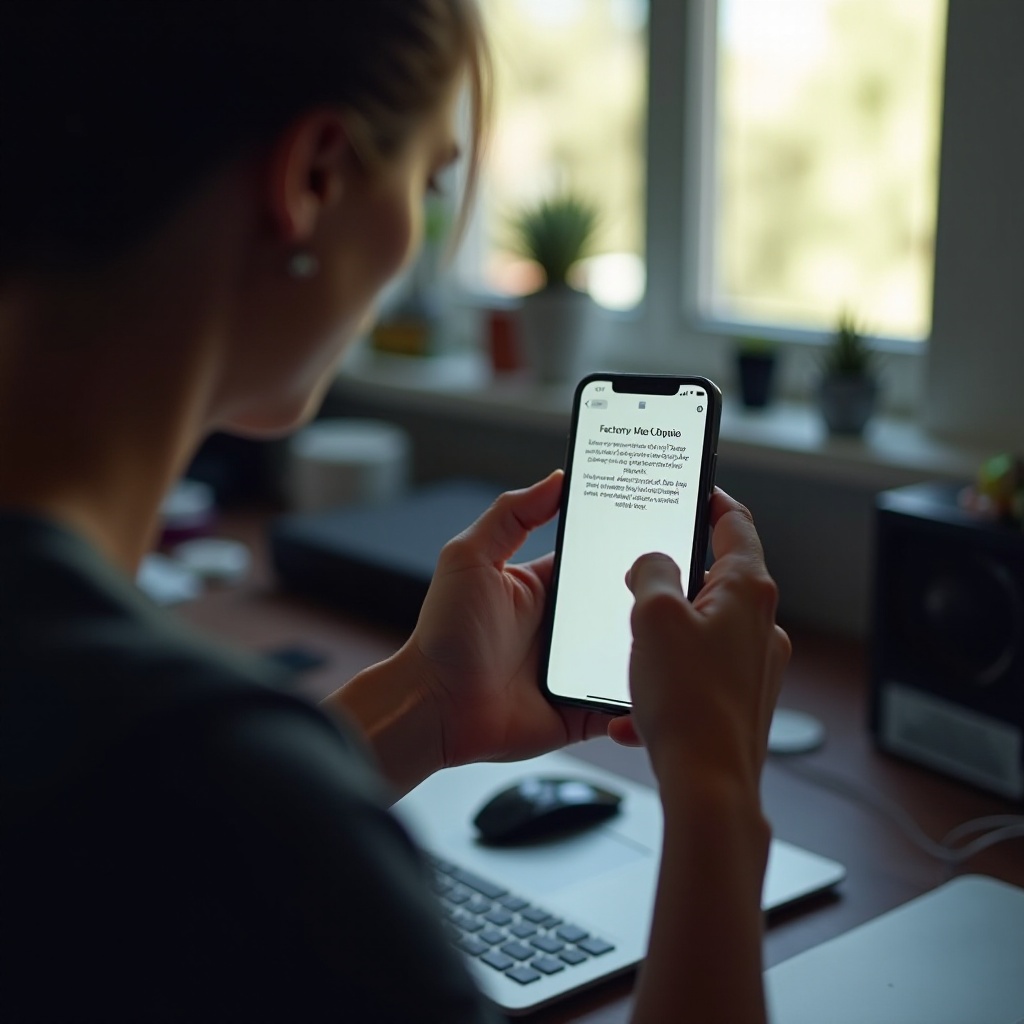
Fabrika Ayarlarına Sıfırla İşlemi Sırasında Yaygın Sorunlar
Fabrika ayarlarına sıfırlama sırasında zaman zaman sorunlar çıkabilir. Telefonunuz açılış ekranında kalırsa, güç düğmesini basılı tutarak zorla yeniden başlatmayı deneyin. Bir fabrika ayarlarına döndürme işlemi başlamazsa, cihazınızın şarj seviyesini veya güç bağlantısını teyit edin. Kalıcı sorunlar devam ederse, sıfırlama yöntemlerini değiştirmek sorunu çözebilir, çünkü bazı sorunlar belirli yaklaşımlara özgü olabilir.
Gelecek Şifre Kilitlenmelerinden Kaçınmak için İpuçları
Cihazınıza kilitlenmek elverişsizdir; bu ipuçlarını uygulamak, gelecekteki kilitlenmeleri önlemenize yardımcı olabilir. Şifrenizi düzenli olarak güncelleyin ve hızlı erişim için parmak izi veya yüz tanıma gibi biyometrik seçenekleri entegre etmeyi düşünün. Dijital veya yazılı bir şekilde şifrelerinizi kaydetmek, erişilebilirliği sağlarken, tanınmış bir şifre yöneticisi kullanarak kimlik bilgilerinizi güvende ve düzenli tutabilirsiniz.
Sonuç
Telefonunuzu şifre olmadan fabrika ayarlarına döndürmek, uygun yöntemler ve hazırlık ile tamamen mümkündür. İster Android için kurtarma modu ve cihaz yöneticisi araçları, ister iPhone’lar için iTunes ve iCloud kullanarak, başarılı bir sıfırlama elde edilebilir. Önemli verilerinizi kalıcı kayıplardan kaçınmak için her zaman yedeklemeyi unutmayın.
Sıkça Sorulan Sorular
Verileri kaybetmeden telefonumu fabrika ayarlarına döndürebilir miyim?
Fabrika ayarlarına döndürme işlemi tüm verileri silecektir. Bilgilerinizi kaybetmemek için devam etmeden önce dosyalarınızı bir bulut hizmetine yedekleyin.
Telefonum sıfırlanmazsa ne yapmalıyım?
Telefonunuzun şarj olduğundan emin olun ve farklı bir sıfırlama yöntemi deneyin. Sorunlar devam ederse, yardım için müşteri hizmetlerine ulaşın.
Fabrika ayarlarına döndürülmüş bir telefonu satın almak güvenli midir?
Evet, fabrika ayarlarına döndürme, kişisel verileri silerek telefonun yeniden satış için güvenli olmasını sağlar. İşlevselliğini kontrol edin ve satın almadan önce hesaplara bağlı olmadığından emin olun.


